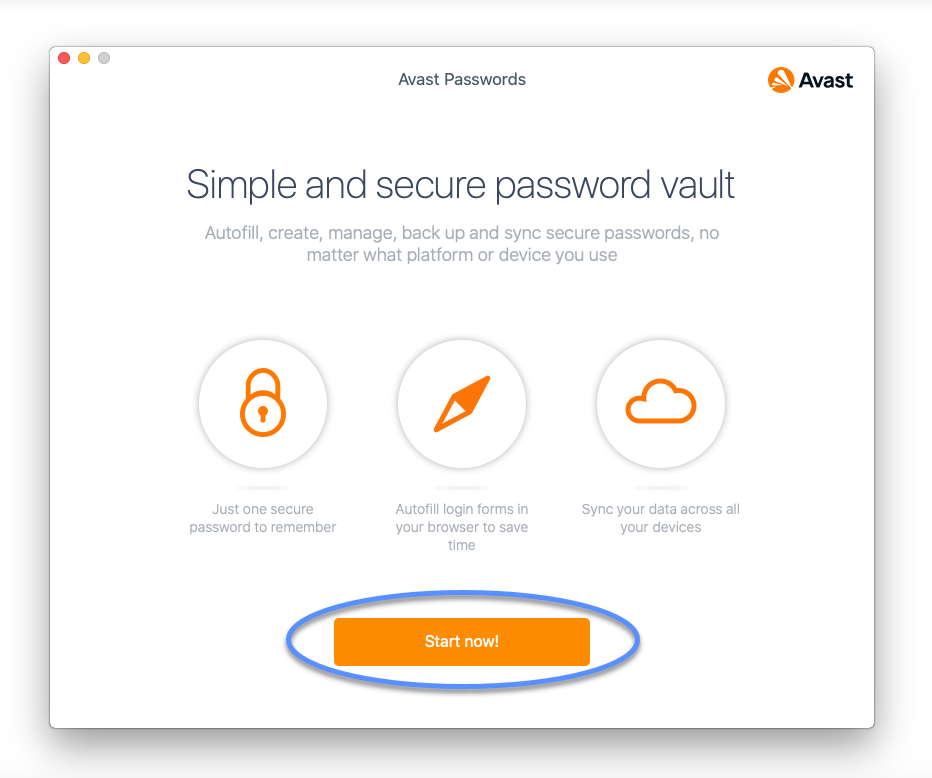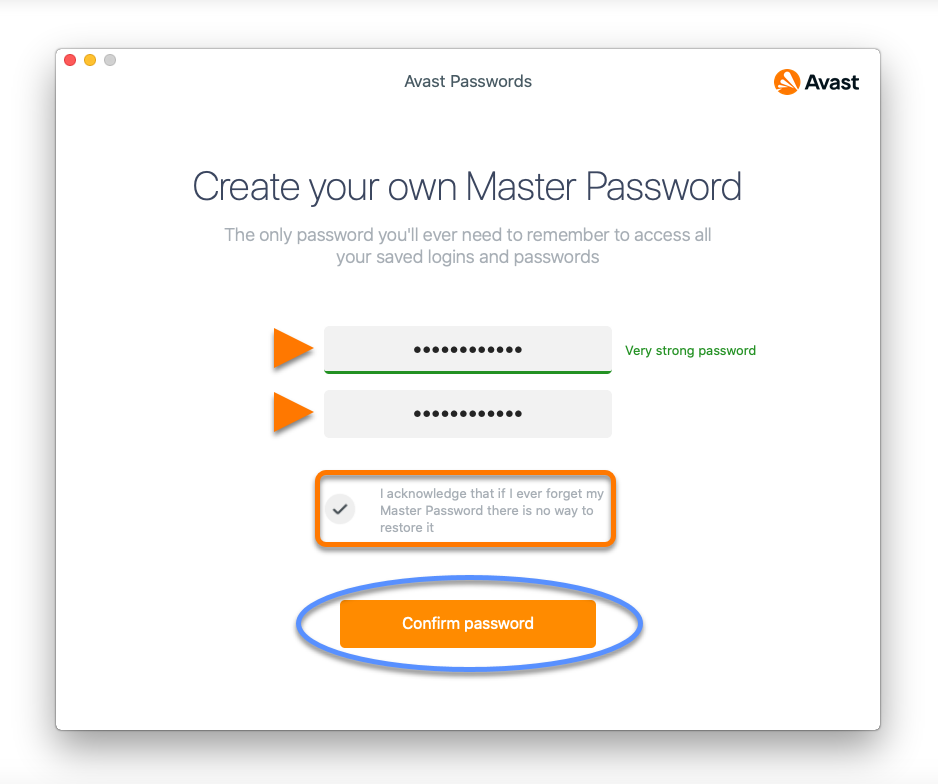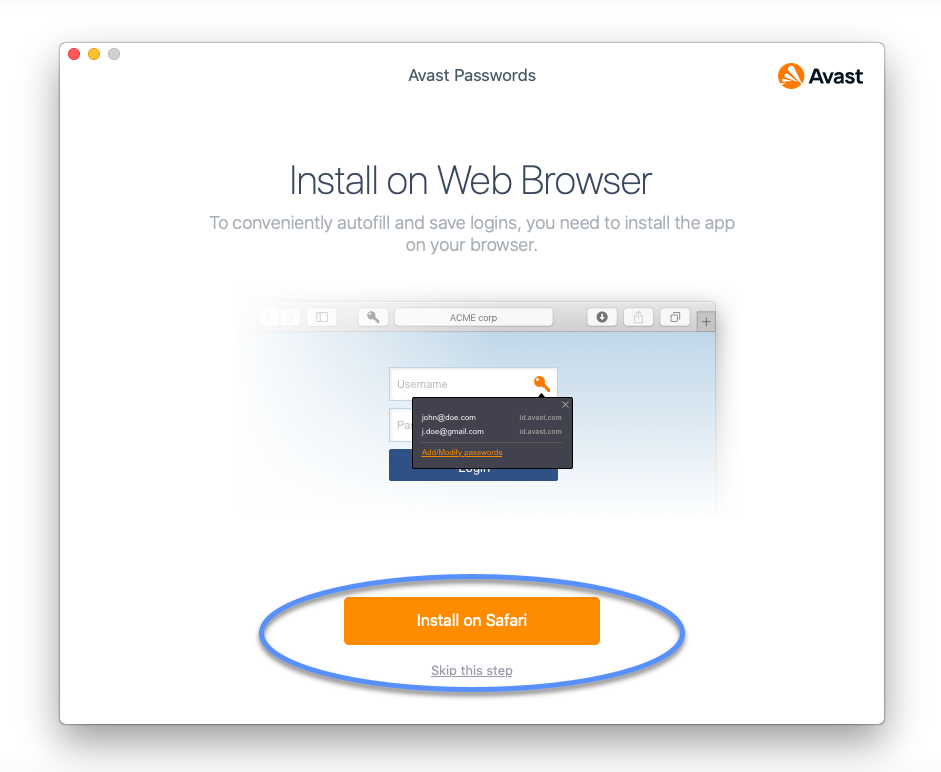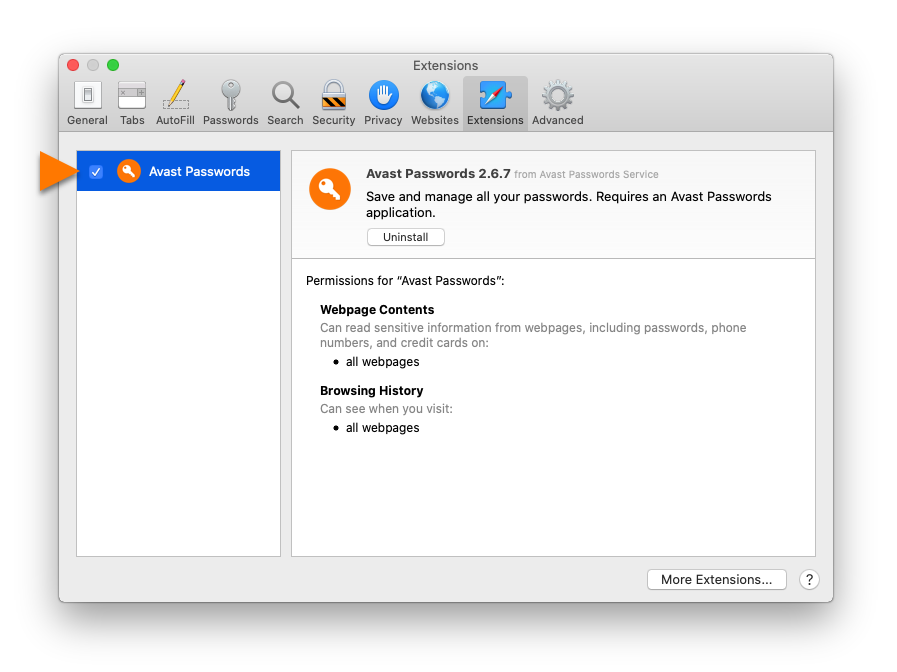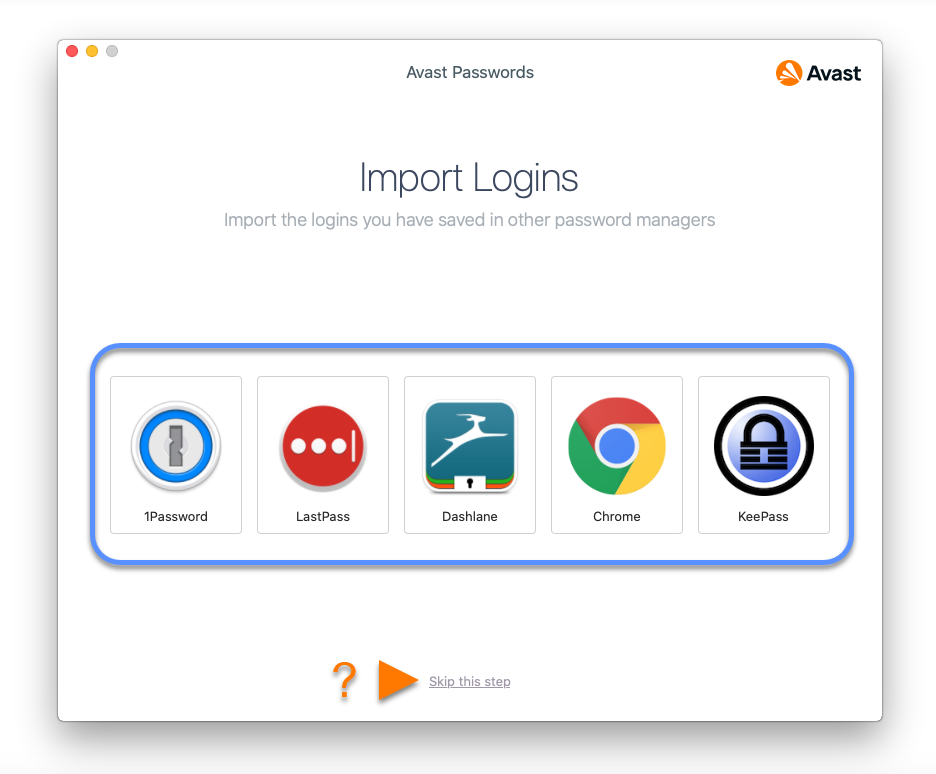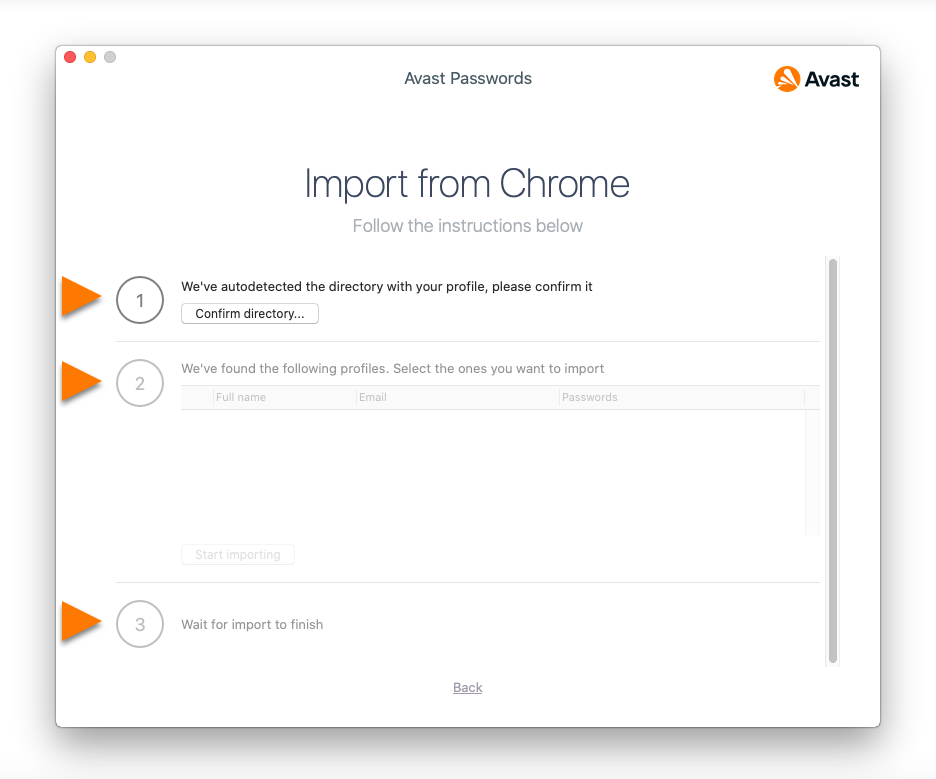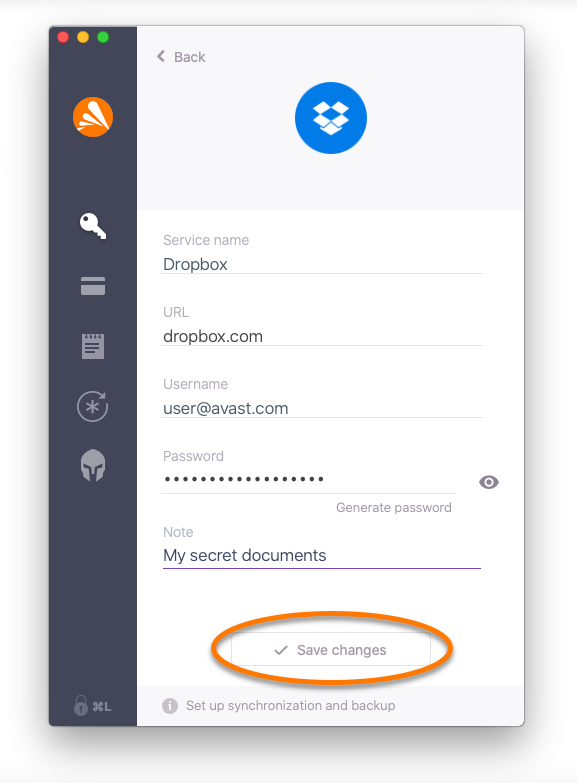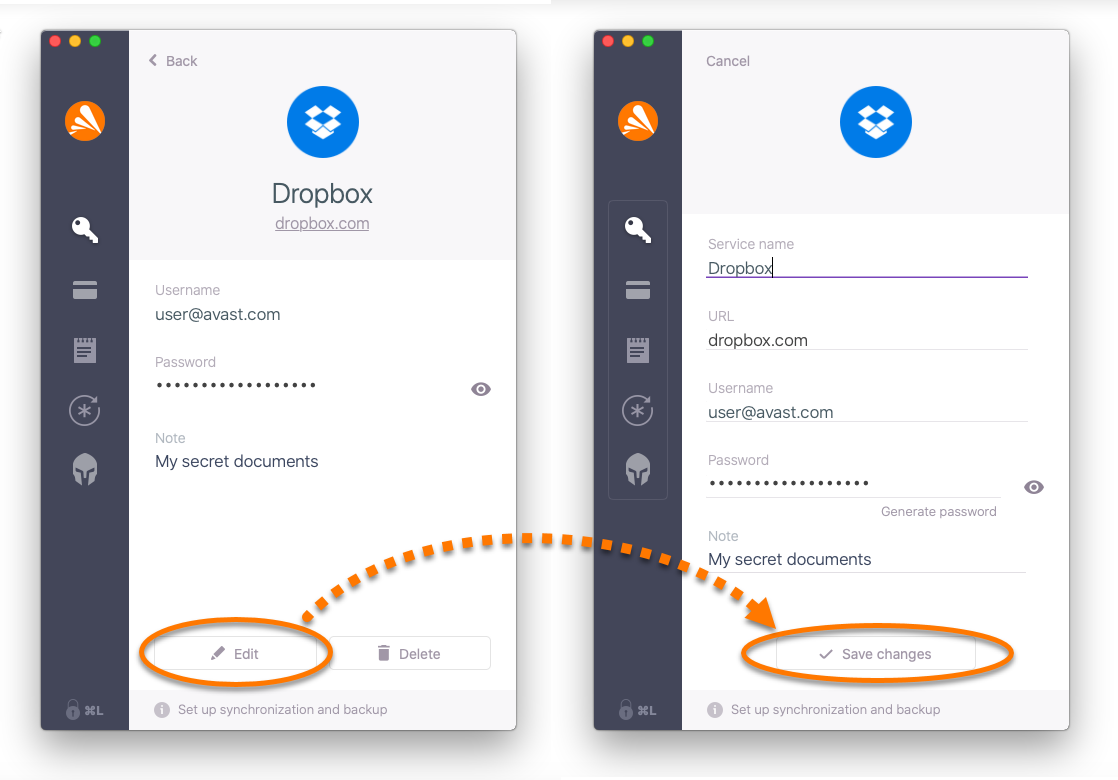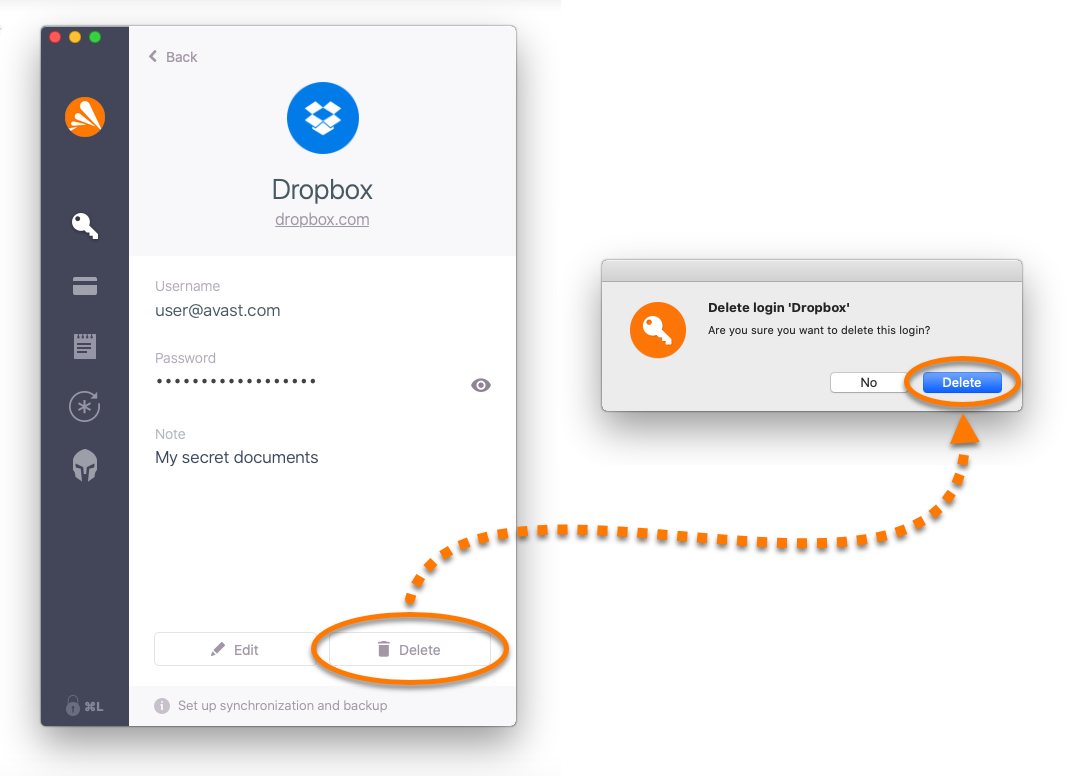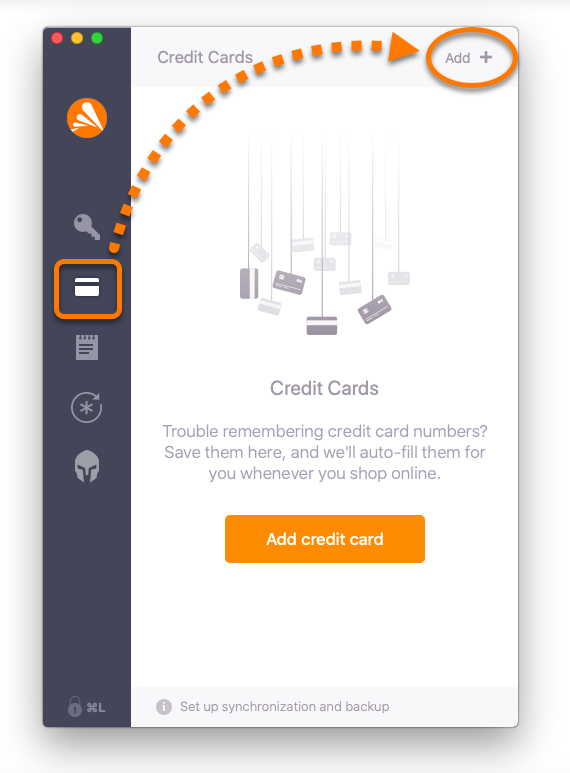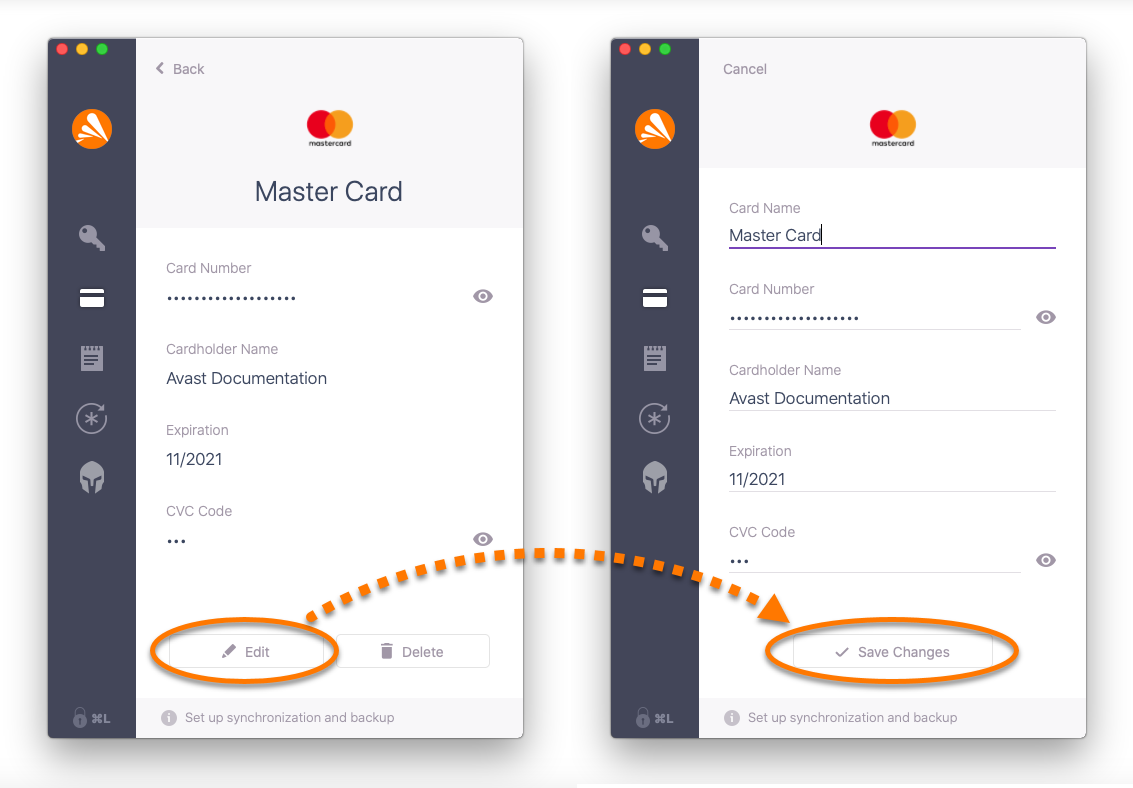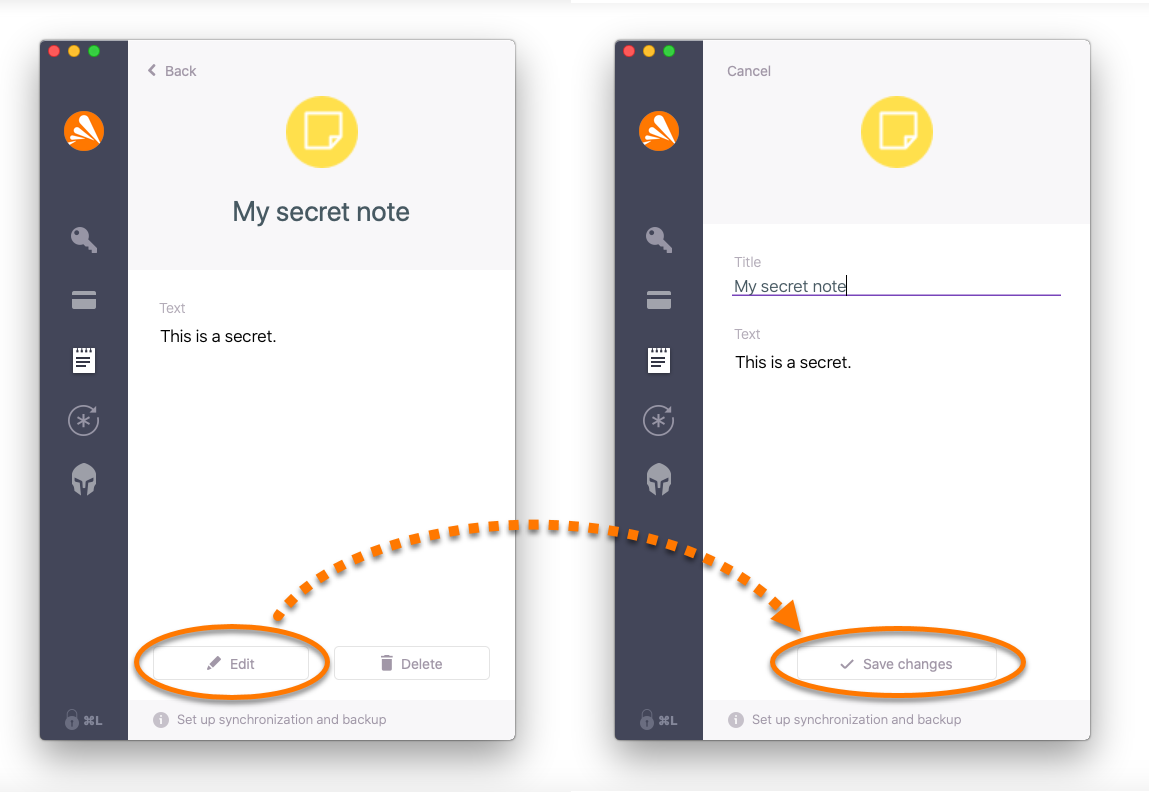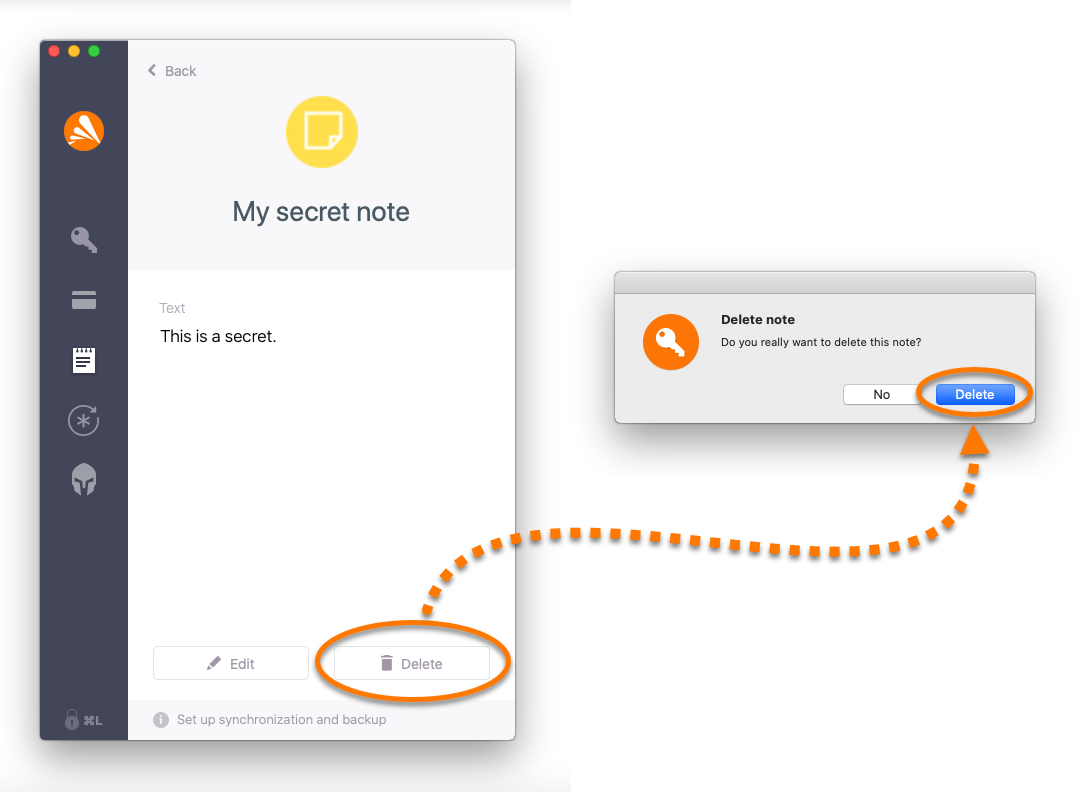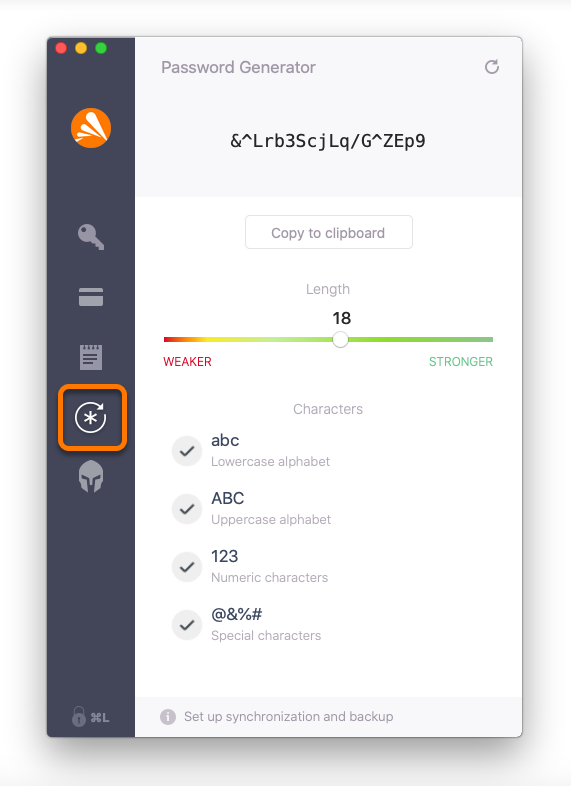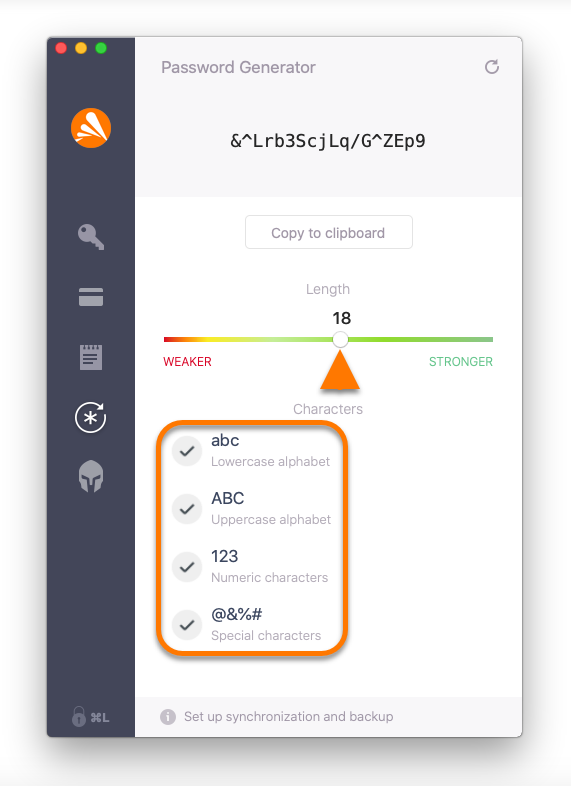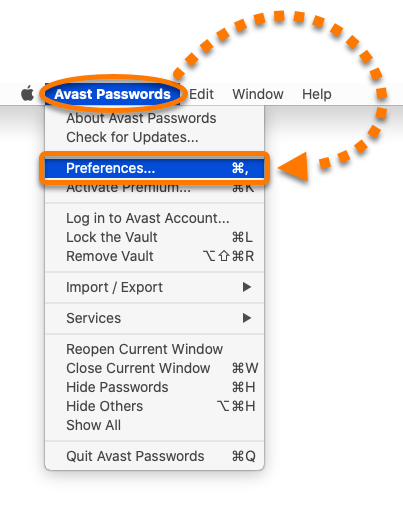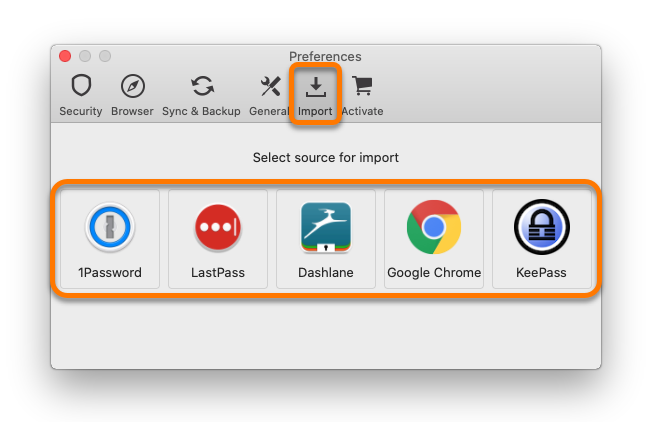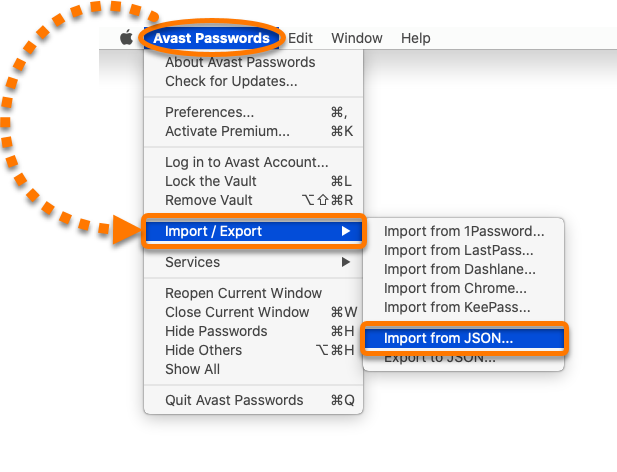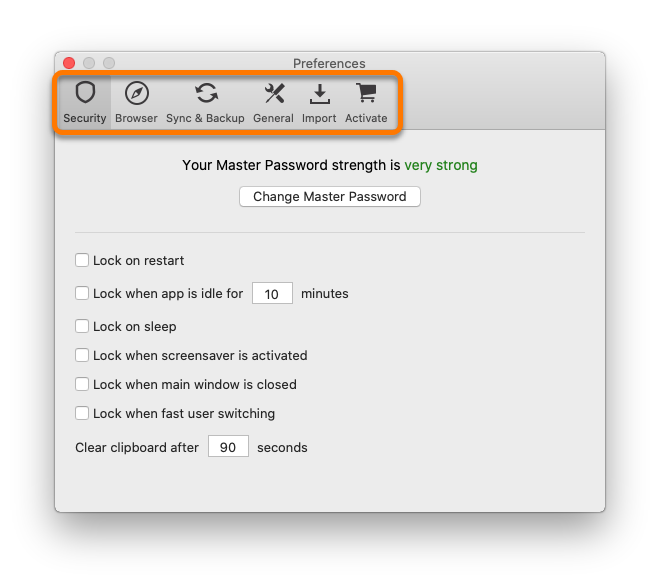Avast Passwords è un gestore di password che archivia in modo sicuro i tuoi dati di accesso e altri dati sensibili, facilitando l’accesso rapido ai siti Web e la compilazione dei moduli Web. In questo articolo si presuppone che Avast Passwords sia già installato nel Mac. Per istruzioni dettagliate per l’installazione, fare riferimento al seguente articolo:
Se si desidera utilizzare Avast Passwords su PC Windows o dispositivi mobili, fare riferimento ai seguenti articoli:
- Avast Passwords per Windows - Guida introduttiva
- Avast Passwords per Android e iOS - Guida introduttiva
Configurazione iniziale
Per utilizzare Avast Passwords, è innanzitutto necessario creare una Master Password e installare l’estensione del browser Avast Passwords:
- Aprire Avast Passwords e cliccare su Inizia ora!.

- Creare una Master Password digitandola nelle due caselle di testo. Selezionare la casella per indicare che si è consapevoli che Avast non sarà in grado di ripristinare o reimpostare la Master Password se viene dimenticata. Cliccare su Conferma password.

- Cliccare su Installa in Safari per installare l’estensione del browser Avast Passwords.
In alternativa, cliccare su Salta questo passaggio. È possibile installare o reinstallare le estensioni del browser in un secondo momento accedendo al menu Preferenze.
- Selezionare la casella accanto ad Avast Passwords nella finestra Estensioni Safari.

- Tornare al tutorial sulla configurazione di Avast Passwords e selezionare l’icona di uno strumento di gestione password da cui si desidera importare eventuali account esistenti con i relativi dati di accesso.
In alternativa, cliccare su Salta questo passaggio. È possibile importare i dati in un secondo momento tramite il menu Preferenze.
- Seguire le istruzioni visualizzate per importare i dati.

Gestire gli account
Se è stata installata l’estensione del browser Avast Passwords, ogni volta che si accede a un nuovo account online l’estensione Avast Passwords riconosce il nuovo tentativo di accesso e offre di salvare i dettagli dell’account in Avast Passwords. In alternativa, è possibile aggiungere i dettagli degli account online in Avast Passwords in modo manuale seguendo la seguente procedura:
Aggiungere un account
- Cliccare sull’icona della chiave nel riquadro a sinistra, quindi cliccare su Aggiungi +.

- Immettere i seguenti dettagli:
- Nome servizio: nome che consentirà di individuare e riconoscere facilmente l’account.
- URL: indirizzo Web dell’account, ad esempio https://www.esempio.com.
- Nome utente: nome utente (in genere, un indirizzo e-mail) utilizzato per accedere all’account.
- Password: password attualmente utilizzata per accedere all’account.
- Nota: altre informazioni relative all’account.
- Cliccare su Salva modifiche.

Nella schermata Nomi di accesso verrà visualizzato un riquadro che rappresenta i dettagli del nuovo account aggiunto.
Modificare o eliminare un account
- Fare clic sul riquadro di un account per visualizzarne i dettagli.

- Selezionare una delle seguenti opzioni:
- Modificare un account: Cliccare su Modifica, modificare i dettagli dell’account esistente, quindi cliccare su Salva modifiche.

- Eliminare un account: Cliccare su Elimina per rimuovere completamente l’account.

- Modificare un account: Cliccare su Modifica, modificare i dettagli dell’account esistente, quindi cliccare su Salva modifiche.
Gestire le carte
La sezione Carte di credito consente di memorizzare in modo sicuro i dati della carta di credito per uno shopping online più veloce. Tutti i dettagli della carta di credito vengono criptati e sono protetti tramite la Master Password per garantire la massima sicurezza.
Aggiungere una carta
- Cliccare sull’icona della carta di credito nel riquadro a sinistra, quindi su Aggiungi +.

- Immettere i seguenti dettagli:
- Nome carta: nome utile per riconoscere la carta.
- Numero di carta: numero della carta.
- Nome del titolare della carta: nome del titolare, come stampato sulla carta.
- Scadenza: data di scadenza riportata sulla carta.
- Codice CVV: numero di sicurezza di 3 o 4 cifre visibile nel riquadro della firma, sul retro della carta.
- Cliccare su Salva modifiche.

Nella schermata Carte di credito verrà visualizzato un riquadro che rappresenta la carta appena aggiunta.
Modificare o eliminare carta
- Fare clic sul riquadro di una carta per visualizzarne i dettagli.

- Selezionare una delle seguenti opzioni:
- Modificare una carta: Cliccare su Modifica, modificare i dettagli della carta esistente, quindi cliccare su Salva modifiche.

- Eliminare una carta: Cliccare su Elimina per rimuovere completamente la carta.

- Modificare una carta: Cliccare su Modifica, modificare i dettagli della carta esistente, quindi cliccare su Salva modifiche.
Gestire le note
La sezione Note protette è un’area in cui è possibile archiviare i dati sensibili in modo sicuro in Avast Passwords. Questa funzionalità protegge le informazioni riservate dagli accessi non autorizzati.
Aggiungere una nota
- Cliccare sull’icona della nota nel riquadro a sinistra, quindi cliccare su Aggiungi +.

- Fornire i seguenti dettagli:
- Titolo: titolo che consente di individuare e riconoscere facilmente la nota.
- Testo: qualsiasi informazione che si desidera mantenere protetta, come PIN e dettagli di contatto.
- Cliccare su Salva modifiche.

Nella schermata Note protette verrà visualizzato un riquadro che rappresenta la nuova nota appena aggiunta.
Modificare o eliminare nota
- Fare clic sul riquadro di una nota per visualizzarne i dettagli.

- Selezionare una delle seguenti opzioni:
- Modificare una nota: Cliccare su Modifica, modificare la nota esistente, quindi cliccare su Salva modifiche.

- Eliminare una nota: Cliccare su Elimina per rimuovere completamente la nota.

- Modificare una nota: Cliccare su Modifica, modificare la nota esistente, quindi cliccare su Salva modifiche.
Generare password
La funzionalità Generatore di password consente di creare password robuste da utilizzare durante l’impostazione di nuovi account online.
- Fare clic sull’icona del generatore di password nel riquadro a sinistra.

- Impostare i parametri per la password:
- Regolare la lunghezza della password trascinando il dispositivo di scorrimento.
- Selezionare o deselezionare le opzioni relative ai caratteri per includere o escludere tali caratteri nella password.

- Cliccare su Copia negli Appunti se si desidera incollare la password in un’altra posizione.

Guardiano password
Guardiano password è una funzionalità a pagamento di Avast Passwords. che monitora Internet e invia una notifica in caso di violazione online di una delle password dell’utente.
Fare clic sull’icona di Guardiano password nel riquadro a sinistra per visualizzare un riepilogo delle password violate, duplicate e vulnerabili.
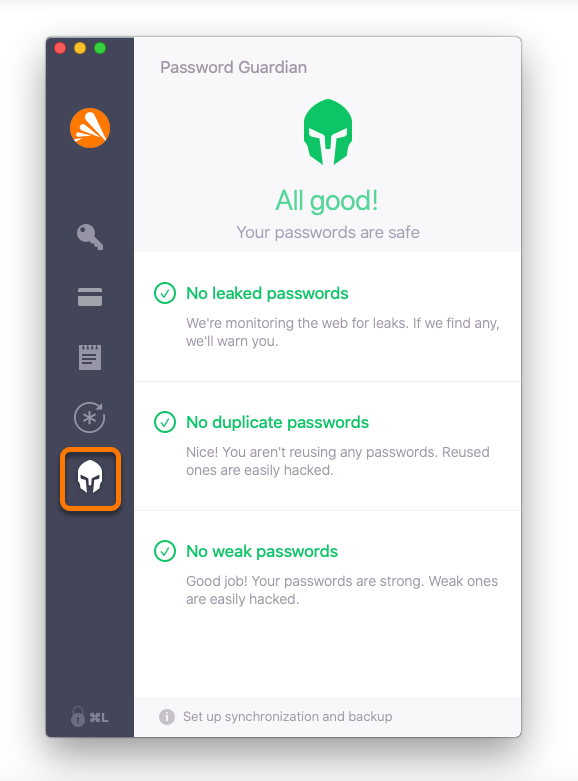
Per istruzioni su come attivare una versione a pagamento di Avast Passwords, fare riferimento al seguente articolo:
Utilizzare l’estensione del browser
Dopo l’installazione dell’estensione di Avast Passwords per il browser, nella barra degli strumenti del browser viene visualizzata l’icona di una chiave ![]() .
.
Quando si apre un sito Web fare clic sull’icona della chiave ![]() per accedere alle seguenti opzioni:
per accedere alle seguenti opzioni:
- Dettagli dell’account: se i dettagli di accesso per il sito Web in uso sono stati archiviati in Avast Passwords, nella parte superiore del riquadro di Avast Passwords viene visualizzato l’account corrispondente. Posizionare il cursore del mouse sul riquadro dell’account e cliccare su Dettagli per visualizzare nome utente e password. Fare clic sull’icona dell’occhio per visualizzare la password.
- Riempimento automatico: selezionare questa opzione per consentire ad Avast Passwords di compilare automaticamente i dettagli in base agli account memorizzati nell’archivio di Avast Passwords.
- Salvataggio automatico: selezionare questa opzione per consentire ad Avast Passwords di salvare automaticamente i dettagli dell’account per questo sito Web se non sono già presenti nell’archivio di Avast Passwords.
- Generatore di password casuali: Cliccare su Genera per creare una password sicura da copiare e incollare.
- Blocca Avast Passwords: consente di bloccare il vault delle password.
- Avvia l’app: consente di aprire l’applicazione Avast Passwords.

Quando si apre un sito Web per cui sono già stati memorizzati in Avast Passwords i dettagli dell’account, accanto al nome utente viene visualizzata l’icona della chiave ![]() . Se si dispone di più account collegati allo stesso sito Web, fare clic sull’icona della chiave
. Se si dispone di più account collegati allo stesso sito Web, fare clic sull’icona della chiave ![]() accanto al nome utente per passare da un account all’altro.
accanto al nome utente per passare da un account all’altro.
![]()
Importare le password
Se si desidera importare le password da altri browser o strumenti di gestione delle password e questo passaggio è stato ignorato durante la configurazione iniziale, procedere come segue:
- Aprire Avast Passwords e assicurarsi che la finestra dell’applicazione sia attiva.
- Cliccare su Avast Passwords nell’angolo in alto a sinistra della barra dei menu e selezionare Preferenze.

- Selezionare la scheda Importa, quindi cliccare sull'icona di un browser o di un altro strumento di gestione delle password per avviare l’importazione dei dati.

- Seguire le istruzioni visualizzate per completare l’importazione.
È inoltre possibile importare i dati da un file JSON procedendo come descritto di seguito:
- Cliccare su Avast Passwords nell’angolo in alto a sinistra della barra dei menu e selezionare Importa/Esporta ▸ Importa da JSON....

- Seguire le istruzioni visualizzate per completare l’importazione.
Impostare la sincronizzazione e il backup
Per semplificare l’accesso ai propri account online, è possibile sincronizzare i dati memorizzati in Avast Passwords in tutti i dispositivi che utilizzano l’Account Avast. Per ulteriori informazioni, fare riferimento al seguente articolo:
Regolare le impostazioni di Avast Passwords
Per gestire le impostazioni:
- Cliccare su Avast Passwords nell’angolo in alto a sinistra della barra dei menu e selezionare Preferenze.

- Selezionare una scheda nel riquadro del menu per configurare le seguenti impostazioni:
- Sicurezza: per modificare la Master Password o le impostazioni per il blocco dell’applicazione.
- Browser: per installare l’estensione di Avast Passwords nei browser Internet in uso.
- Sincronizzazione e backup: per sincronizzare i dati archiviati in Avast Passwords in tutti i dispositivi.
- Generali: per gestire il comportamento dell’applicazione.
- Importazione: per importare i dettagli di accesso dai browser e da altri strumenti di gestione delle password.
- Attivazione: Eseguire l’upgrade ad Avast Passwords Premium.

- Avast Passwords 2.x
- Avast Premium Security 14.x per Mac
- Avast Security 14.x per Mac
- Apple macOS 12.x (Monterey)
- Apple macOS 11.x (Big Sur)
- Apple macOS 10.15.x (Catalina)
- Apple macOS 10.14.x (Mojave)
- Apple macOS 10.13.x (High Sierra)
- Apple macOS 10.12.x (Sierra)
- Apple Mac OS X 10.11.x (El Capitan)
Ultimo aggiornamento: 22/01/2025